Eski Bir iPod'dan Bilgisayara Müzik Nasıl Aktarılır
Orijinal iPod , neredeyse yirmi yıl önce olan 2001 yılında piyasaya sürüldü . (original iPod was released in 2001)O zamandan beri yüz milyonlarca iPod satıldı.
Pek çok MP3 çalar, iPod ortaya çıkmadan çok önce piyasaya sürülmüştü, ancak piyasaya çıkışı MP3 çaları olmazsa olmaz bir cihaz haline getirdi.
Apple onu piyasaya sürdüğünden beri bir iPod'a sahip olan birçok ayrıcalıklı kişiden biriyseniz, onu kullansanız da kullanmasanız da muhtemelen en sevdiğiniz müzik koleksiyonlarından bazılarını orada saklıyorsunuzdur.

Eski müziğiniz başka bir biçimde mevcut olmayabilir, ancak müziği iPod'unuzdan bilgisayarınıza aktarabilirsiniz. Size bunu yapmanın farklı yollarını göstereceğiz.
Bilgisayarınıza bağlayarak ve aşağıda göreceğimiz gibi birkaç adımı izleyerek veya iPod aktarım yazılımını kullanarak iPod'unuzdaki şarkıları bir Windows PC veya Mac'e aktarabilirsiniz.(Mac)
iPod'dan Windows PC'ye Müzik Nasıl Aktarılır(How to Transfer Music From iPod To Windows PC)
İlk adım, iTunes'un iPod'unuzla otomatik olarak eşzamanlanmasını önlemektir, böylece iTunes arşiv koleksiyonuyla aygıttaki müziğin üzerine yazmaz.
- Bunu yapmak için herhangi bir iOS cihazının bilgisayarınızla bağlantısını kesin ve iTunes'u başlatın. Edit > Preferences gidin .

- Aygıtlar(Devices ) sekmesini tıklayın ve seçmek için iPod'ların, iPhone'ların ve iPad'lerin otomatik olarak eşitlenmesini engelle(Prevent iPods, iPhones, and iPads from syncing automatically) kutusunu tıklayın.
- Tamam'ı(OK) tıklayın ve iTunes'dan çıkın.

- Ardından, iPod'unuzu PC'nize bağlayın. Dosya Gezgini'nde(File Explorer) bir sürücü olarak görünecektir . Sürücüsünü açın ve iPod_Control > Music klasörüne gidin.
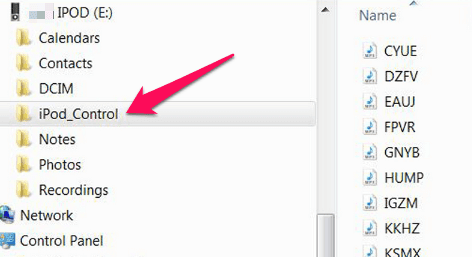
- Sürücü boş çıkarsa, bilgisayarınızdaki gizli klasörleri ve dosyaları ortaya çıkarabilirsiniz .
- Yine de iPod_Control > Music klasöründe, içindeki tüm klasörleri seçin ve ardından bunları kopyalayıp sabit sürücünüze yapıştırın. Bu şekilde, müzik iPod'unuzdan bilgisayarınıza taşınacaktır.
Not:(Note: ) iPod'unuzdaki müzik dosyalarının dört harfli adları vardır ve bunların etiketlerinin her birini Dosya Gezgini'nde(File Explorer) görebilirsiniz . Müziği seçtiğiniz bir medya oynatıcıya(import the music to a media player) aktardığınızda, şarkı adlarını olması gerektiği gibi eski haline getirir.
- Dosyalar bilgisayarınızın sabit sürücüsüne kopyalandıktan sonra Dosya Gezgini'ne(File Explorer) gidin ve iPod sürücüsüne sağ tıklayın.
- iPod'unuzu çıkarmak ve bilgisayarla bağlantısını kesmek için Çıkar'ı(Eject ) seçin .
- Windows için iTunes'da File > Add Folder to Library giderek PC'nizdeki iTunes kitaplığınıza şarkı ekleyebilirsiniz .
- Müziğinizin doğrudan iTunes medya klasörüne kopyalanmasını istiyorsanız, iTunes'u açıp Edit>Preferences tıklayarak bu ayarı etkinleştirebilirsiniz .
- Gelişmiş(Advanced) sekmesi altında, Kitaplığa eklerken dosyaları iTunes Media klasörüne kopyala(Copy files to iTunes Media folder when adding to library ) kutusunu bulun ve işaretleyin.

Bu, orijinal dosyaları kaybetme endişesi olmadan başka bir yere taşımanıza olanak tanır. Onay kutusunu etkinleştirmeden önce kitaplığa eklediğiniz tüm dosyalar orijinal dosyalara bağlanmaya devam edecektir.
iPod'dan Mac'e Müzik Nasıl Aktarılır(How to Transfer Music From iPod To Mac)
iPod'unuzdan bir Mac'e(Mac) müzik aktarmadan önce , medya yürütücünün iPod'unuzla eşzamanlamaya çalışmaması ve üzerindeki tüm verilerin üzerine yazmaması için eşzamanlamayı devre dışı bırakmanız gerekir. Bunun nedeni, Mac(Mac) bilgisayardaki müzik kitaplığınızda iPod'un içerdiği şarkıların ve diğer dosyaların bazılarına veya tümüne sahip olmayabileceği ve sonunda aynı eksik müzik veya dosyalara sahip bir iPod'unuz olacağıdır.
Eşzamanlamayı devre dışı bırakmak için Mac'inize(Mac) bağlı iOS aygıtı olmadığından emin olun ve Uygulamalar (Applications ) menüsünden iTunes'u açın .

- iTunes'da Tercihler(Preferences) > Aygıtlar'ı(Devices) seçin ve iPod'ların ve iPhone'ların otomatik olarak eşzamanlanmasını engelle(Prevent iPods and iPhones from syncing automatically) kutusunu işaretleyin ve ardından Tamam'ı tıklayın.

- Option + Command tuşlarını basılı tutun . iPod'unuzu Mac'e(Mac) takın ve iTunes'unuz güvenli modda olduğunu bildiren bir iletişim kutusuyla başladığında tuşları bırakın.

- iTunes'dan çıkmak için kapatın. iPod'unuz artık iTunes ile eşzamanlanmadan Mac masaüstünüze monte edilmiştir .
- Ardından, dosyaları görünür hale getirmek için iPod'unuzun bağlantısını kesin. iPod simgesini masaüstünde olduğu gibi açmaya çalışırsanız, müzik dosyalarını görmezsiniz. Bunun yerine Takvimler(Calendars) , Kişiler(Contacts) ve Notlar klasörlerini göreceksiniz .
- iPod müzik dosyalarınızın bulunduğu klasörler gizlidir, ancak OS X Terminal(OS X Terminal) komut satırı arabirimini kullanarak bunları görünür hale getirebilirsiniz .
- Bunu yapmak için Applications/Utilities gidin ve Terminal'i(Terminal) açın .

- Aşağıdaki komutu yazın ve her satırı girdikten sonra dönüş tuşuna basın.:
varsayılanlar com.apple.finder AppleShowAllFiles TRUE yazar(defaults write com.apple.finder AppleShowAllFiles TRUE)
öldürücü Bulucu(killall Finder)
İlk satır, tüm dosyaları görüntülemek için bir komuttur, ikincisi ise değişikliklerin yapılması için Finder'ı yeniler. (Finder)Bu iki komutun yürütülmesi sırasında masaüstünüz kaybolabilir ve yeniden görünebilir, bu durumda endişelenmeyin; bu normal.
Bu iki satırı girerek, Mac'inizdeki Finder (Mac),(Finder) bilgisayardaki tüm gizli dosyaları görüntüler.
Artık iPod'unuzun adına tıklayarak veya masaüstünüze takılı iPod simgesine çift tıklayarak Finder aracılığıyla iPod'unuzdan müzik dosyalarınızı bulabilirsiniz .
- iPod Control klasörünü( the iPod Control folder) açın ve ardından iPod'daki müzik ve diğer medya dosyalarınızı içeren müzik klasörünü açın. Windows gibi , dosyaların adları tanınmayabilir, ancak dahili ID3 etiketleri sağlamdır, bu nedenle iTunes dahil bu etiketleri okuyabilen herhangi bir program, şarkı başlıklarını sizin için eski durumuna getirebilir.

- Finder'ı(Finder) kullanarak müziği Mac'inize(Mac) kopyalayın ve masaüstünde tercih ettiğiniz konuma veya yeni bir klasöre sürükleyip bırakın.
- Ardından, iPod'unuzu masaüstünden çıkarın ve ardından müzik dosyalarını iTunes kitaplığınıza ekleyin. Bunu yapmak için iTunes penceresine bir kez tıklayın ve iTunes iletişim kutusunda İptal'e tıklayın.(Cancel)
- iPod'unuzun bağlantısını kesmek için iPod'unuzun adının yanındaki iTunes kenar çubuğundaki Çıkar(Eject) düğmesini tıklayın . iPod'u Mac'inizden(Mac) ayırın .
- Müziğinizi Mac bilgisayarınızdaki iTunes arşivine aktarmak için iTunes menüsünden Tercihler'i(Preferences ) seçin ve ardından Gelişmiş(Advanced ) sekmesine tıklayın.

- Kitaplığa eklerken (Copy files to iTunes Music folder when adding to library)iTunes Music klasörünü düzenli tut(Keep iTunes Music folder organized) ve Dosyaları iTunes Music klasörüne kopyala kutularını işaretleyin ve Tamam'ı tıklayın(OK) .

- iTunes Dosya menüsünde (iTunes File menu)Kitaplığa Ekle öğesini(Add to Library) tıklayın ve cihazdan kopyaladığınız iPod müzik dosyalarının bulunduğu klasöre gidin.
- Aç'ı(Open) tıklayın . Dosyalar şimdi iTunes kitaplığına kopyalanacak ve ayrıca şarkı adlarını ve albüm, sanatçı, tür ve daha fazlası gibi diğer ayrıntıları eski haline getirecek ID3 etiketlerini okuyacak.(ID3)
- İşiniz bittiğinde, aşağıdaki Terminal komutunu kullanarak ve her satırı girdikten sonra dönüş tuşuna basarak tüm gizli dosya ve klasörleri görünmez yapın.
varsayılanlar com.apple.finder AppleShowAllFiles YANLIŞ yazar(defaults write com.apple.finder AppleShowAllFiles FALSE)
öldürücü Bulucu(killall Finder)
Not: (Note:) Apple'ın FairPlay DRM sistemi(Apple’s FairPlay DRM system) hala sağlamdır, bu nedenle iTunes mağazasından satın aldığınız tüm müzikleri çalmadan önce yetkilendirin.
iPod Aktarım Yazılımını (Transfer Software)Kullanarak(Computer Using) iPod Müziği(Music) Bilgisayarınıza Aktarın
iPod müziğinizi bir bilgisayara aktarmak için kullanabileceğiniz birkaç yazılım programı vardır, ancak hangisini kullanacağınızı bulmak göz korkutucu bir görev olabilir. İhtiyacınız olan özellikleri ve iyi aktarım hızını makul bir fiyata birleştiren birini bulmanız gerekiyor.
Bu amaçla deneyebileceğiniz en iyi iPod aktarım yazılım programlarından bazıları CopyTrans , iRip veya TouchCopy'dir(TouchCopy) . CopyTrans , iPod'unuzdaki şarkılarınızı ve diğer içeriği bilgisayarınıza aktarırken kapsamlı bir deneyim sunar. Dosyaları taşırken nispeten hızlıdır ve meta verileri kopyalar.
- iRip , müzik dosyalarınızı iPod'dan bir bilgisayara taşımanıza da yardımcı olabilir. Ayrıca, iBooks dosyalarını, videoları, podcast'leri ve daha fazlasını taşıyabilirsiniz. Ayrıca hızlıdır ve meta verileri işleyebilir.
- TouchCopy , aktarım hızları o kadar iyi olmasa da müziğinizi ve diğer medya dosyalarınızı ve verilerinizi aktarmanıza yardımcı olabilecek özelliklerle dolu bir özelliktir.
Related posts
Bir Masaüstü Bilgisayara USB Kablosuz Adaptör Takma
Windows'ta Bilgisayar Yönetimi aracını açmanın 10 yolu (tüm sürümler)
Windows 7 ve Windows 8.1'de Program Erişimi ve Bilgisayar Varsayılanları Nasıl Ayarlanır
Windows Media Player 12 ile Ev Ağınız Üzerinden Müzik Akışı Yapın
Windows 10'da Cortana ve Groove Music ile müzik çalmaya yönelik eksiksiz kılavuz
Setup Filezilla Server and Client: Screenshot and Video tutorial
Windows 10 bilgisayarda BIOS nasıl güncellenir?
Files and Folders Windows 10'te Nasıl Silme
Windows Movie Maker'da Videolara Müzik Nasıl Eklenir
Bilgisayarınıza Windows 8.1 RTM Nasıl Kurulur
İndirmeden Çevrimiçi Ücretsiz Müzik Nasıl Dinlenir
Eski iTunes Müzik Dosyalarında Kopyalama Korumasını Atlama
Nasıl Windows 11/10 içinde Data Loss olmadan GPT'ye MBR dönüştürme için
Windows 10 üzerinde VLC Media Player kullanarak Videos dönüştürmek nasıl
Windows Kolay Aktarım ile Verileri Yeni Bir Bilgisayara Aktarma
Bir Windows system'te başarısız bir WIM'yı nasıl başlatır veya atılır
NumPy PIP Windows 10 kullanılarak Nasıl Kurulur
Mac veya Telefondan Bir Apple Müzik Çalma Listesi Nasıl Paylaşılır
Windows 10'de Ghost UEFI nasıl oluşturulur?
Apple Music'te Ülkenizde veya Bölgenizde Bulunamayan Şarkıları Nasıl Onarırsınız?
